Komunikácia v medzinárodnom formáte prostredníctvom digitálnej komunikácie niekedy vyžaduje určité zručnosti. Môže byť ťažké odpovedať ázijským partnerom, ktorí písomne používajú hieroglyfy.
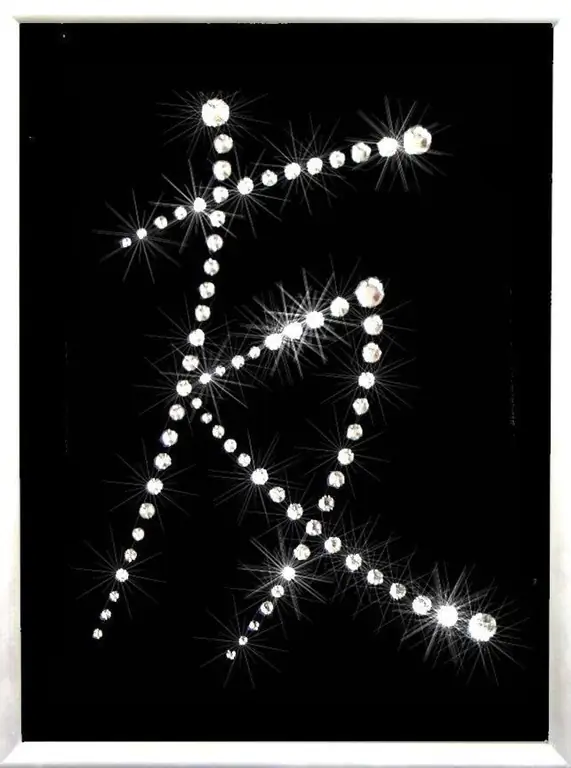
Inštrukcie
Krok 1
Ak chcete na obrazovke monitora vidieť hieroglyfy, a nie zložité znaky alebo iba štvorčeky, prejdite na ovládací panel a vyberte možnosť s názvom „Regionálne a jazykové štandardy“. Zobrazí sa karta „Jazyky“, na ktorej je začiarknuté políčko vedľa možnosti „Inštalovať podporu pre jazyky s písmenovými hieroglyfmi“.
Krok 2
Potom kliknite na tlačidlo „Použiť“. Systém vás vyzve na vloženie licencovaného disku na inštaláciu chýbajúcich komponentov. Keď sa celá procedúra dostane do logického konca, hieroglyfy sa na vašom počítači zobrazia normálne.
Krok 3
Existuje ďalšia možnosť zadávania hieroglyfov. Ak to chcete urobiť, musíte si stiahnuť čínsky globálny program IME. Nachádza sa na microsoft.com. Nezaberie veľa miesta, ale prinesie značné výhody.
Krok 4
Po inštalácii tohto editora musíte znova prejsť na kartu „Regionálne a jazykové možnosti“. V zobrazenej možnosti „Jazyky“kliknite na tlačidlo s názvom „Podrobnosti“. Zobrazí sa karta „Parametre“, na ktorej sa aktivuje tlačidlo „Pridať“. Vo výsledku sa vám zobrazí zoznam jazykov, z ktorých si môžete vybrať buď „čínštinu (ČĽR)“, alebo „čínštinu (Taiwan)“. V prvom prípade je výber založený na princípe písania zjednodušenej verzie hieroglyfov a v druhom sa berie do úvahy tradičný pravopis. Po kliknutí na tlačidlo „Použiť“sa na panel jazykov pridá ďalší vstupný jazyk.
Krok 5
Ak chcete pomocou vyššie uvedeného programu zadávať hieroglyfy, musíte napísať slovo ruskými písmenami, ako to znie v čínštine, napríklad „pchin-jin“. Potom počítač sám vyberie najvhodnejšie zvukové hieroglyfy. Budete musieť potvrdiť možnosť, ktorú poskytuje počítač. Ak to chcete urobiť, stlačte medzerník.
Krok 6
Niekedy môže byť od vás vyžadovaný manuálny zásah. To je zvyčajne nevyhnutné v prípadoch písania osamelého alebo zriedkavého znamenia. Budú vám ponúknuté možnosti pre zblízka znejúce hieroglyfy. Umiestnením kurzora na požadovanú ikonu potvrdíte svoju voľbu.






